Corrigir a mensagem da Verizon+ continua parando ou não funcionando

- 4288
- 545
- Mrs. Christopher Okuneva
Verizon Message+ é um serviço que permite sincronizar suas mensagens em todos os dispositivos compatíveis, incluindo aqueles que normalmente não podem enviar ou receber mensagens - como um tablet ou PC. É uma ferramenta poderosa, mas muitas vezes parará de trabalhar ou sincronizar mensagens sem explicação.
A boa notícia é que existem várias correções fáceis que envolvem a limpeza do cache, a alteração das permissões ou a atualização do aplicativo. Se você encontrar problemas constantemente onde a Mensagem Verizon+ continua parando, tente uma dessas correções para corrigir o problema.
Índice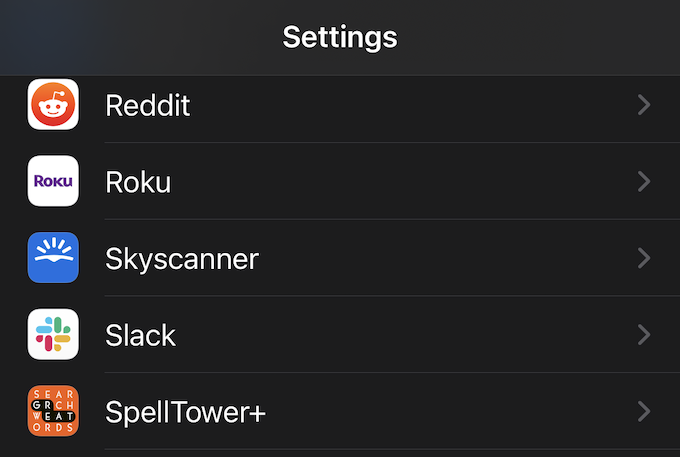
- Selecione o aplicativo que deseja limpar. Neste exemplo, é folga. Procurando por um Solução de problemas cabeçalho.
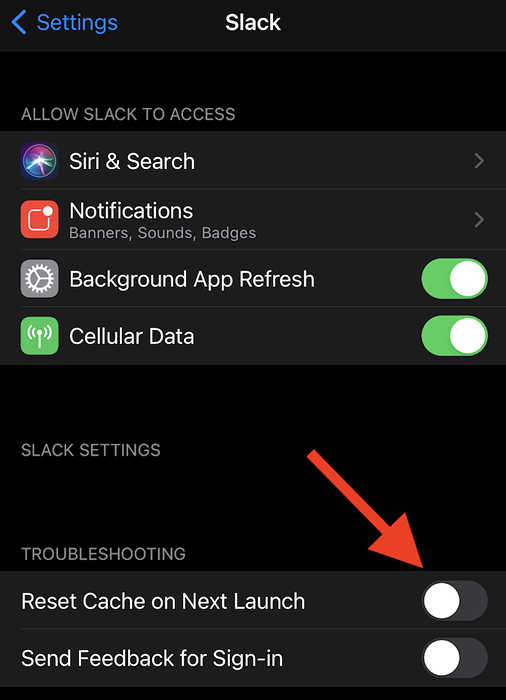
- Selecione Redefinir o cache no próximo lançamento.
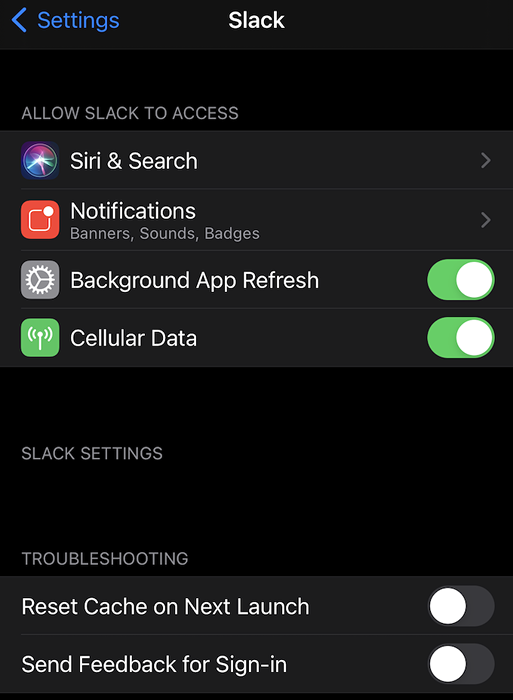
Como limpar seu cache de aplicativos no iOS - Método 2
Infelizmente, a Verizon Message+ não é um aplicativo que permite redefinir o cache dessa maneira, mas as informações podem ajudar com outros programas. A outra opção requer apenas mais alguns passos.
- Abrir Configurações.
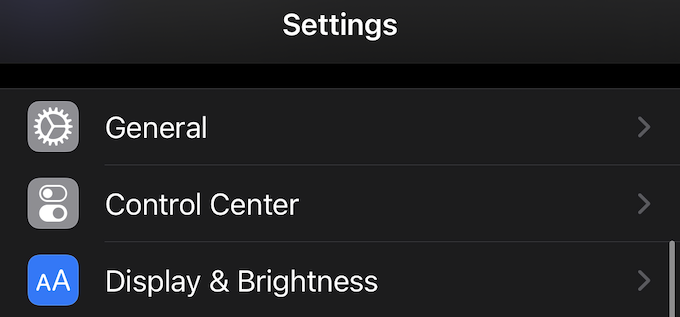
- Selecione Em geral.
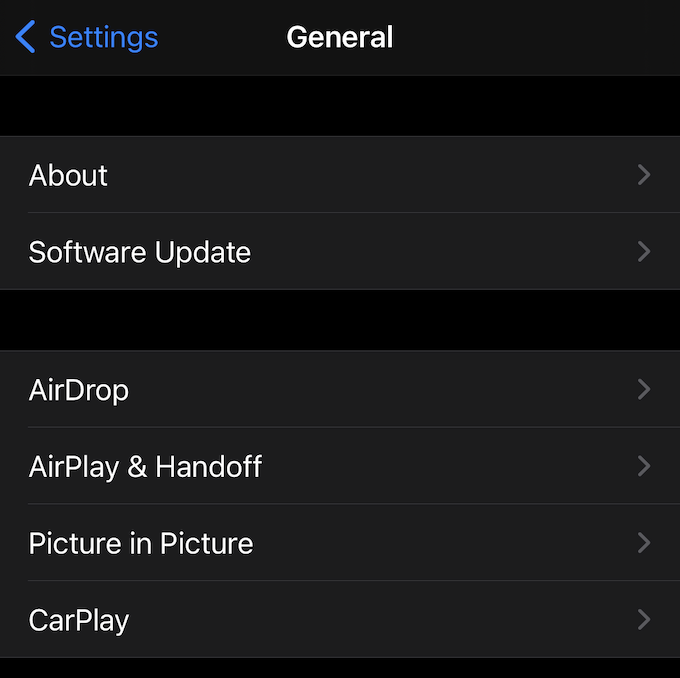
- Selecione Armazenamento para iPhone.
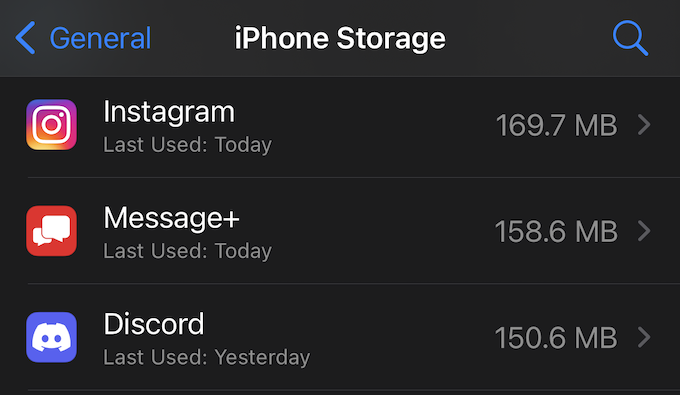
- Selecione Mensagem+.
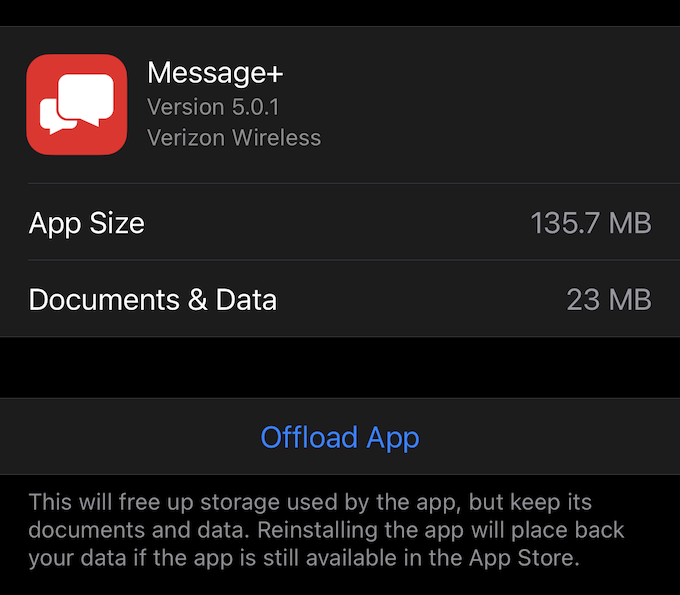
- Selecione App de descarte.
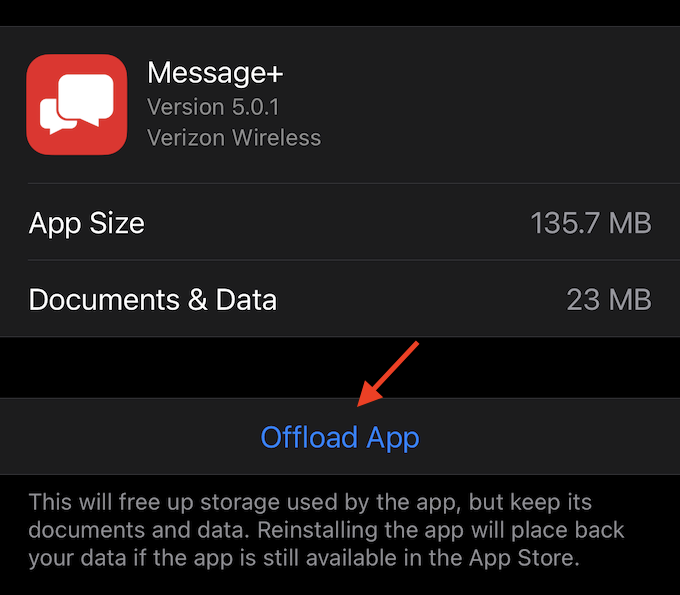
- Selecione App de descarte mais uma vez para confirmar.
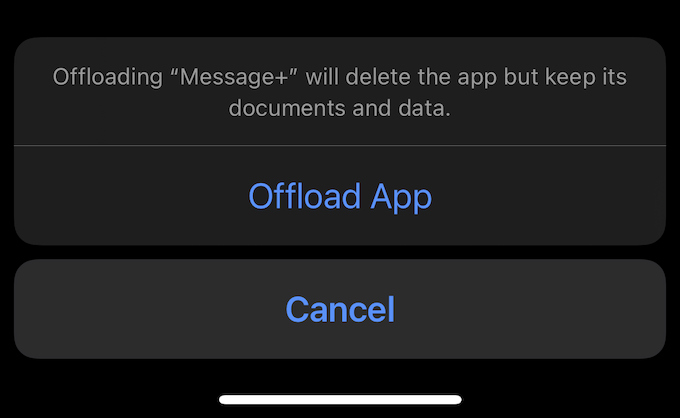
O descarte de um aplicativo remove seus dados (incluindo o cache) enquanto mantém os arquivos relevantes instalados. Depois de descarregar a Mensagem da Verizon+, toque na tela do seu dispositivo para reinstalá -lo - desta vez com seu cache limpo.
Como limpar seu cache no Android
Android é muito mais direto na maneira como você limpa seu cache.
- Abrir Configurações.
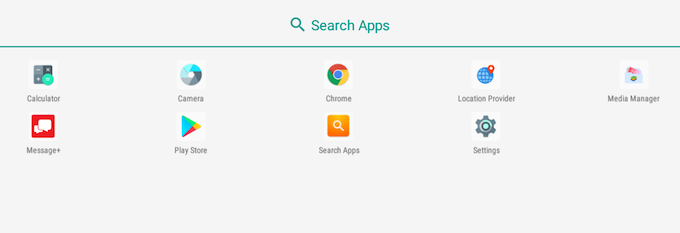
- Selecione Aplicativos.
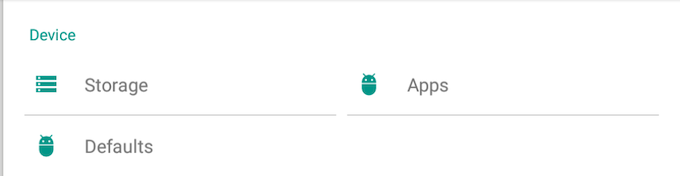
- Selecione Mensagem+.
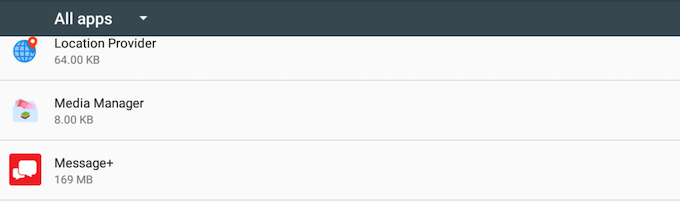
- Selecione Armazenar.
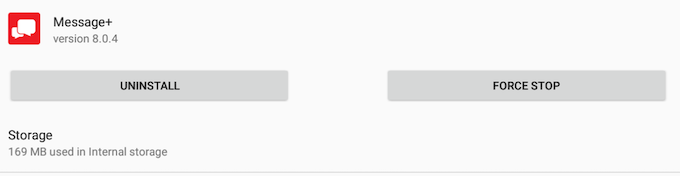
- Selecione Limpar cache.
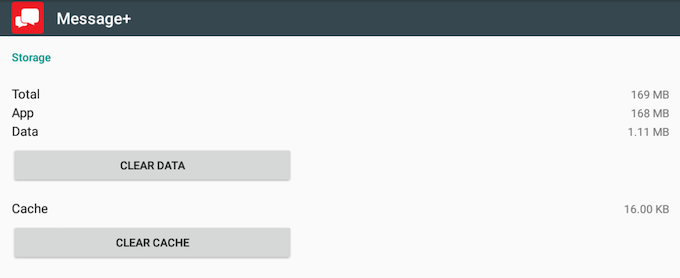
Embora a limpeza do seu cache não seja uma correção garantida, deve ser um dos primeiros passos que você dá. É uma solução para todos para muitos erros.
3. Atualize o aplicativo
Outra correção rápida é verificar se há uma atualização de aplicativo disponível.
Como verificar se há atualizações no iOS
A App Store fornece acesso a todos os aplicativos com atualizações pendentes.
- Abrir Loja de aplicativos.
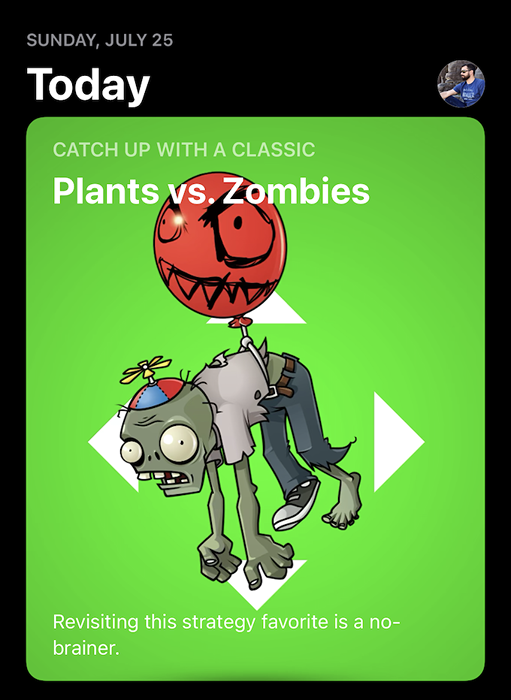
- Toque no ícone do perfil no canto superior direito.
- Role para baixo para ver qualquer aplicativo com atualizações pendentes. Se houver algum aplicativo que precise ser atualizado, toque Atualizar ou escolha Atualize tudo.
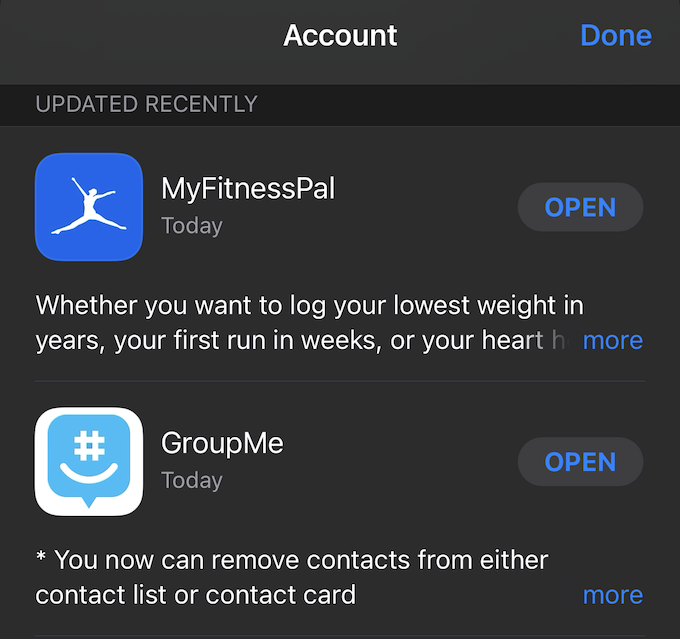
Se não houver aplicativos com atualizações pendentes, isso mostrará os aplicativos atualizados recentemente.
Como verificar se há atualizações no Android
Você pode verificar se há atualizações para aplicativos Android na Play Store.
- Abrir Loja de jogos.
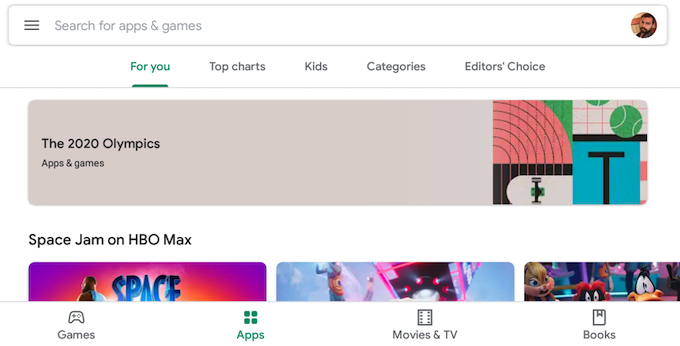
- Procurar Mensagem da Verizon+ na barra de pesquisa e selecione -a.
- Se uma atualização estiver disponível, o verde Abrir Button dirá em vez disso Atualizar.
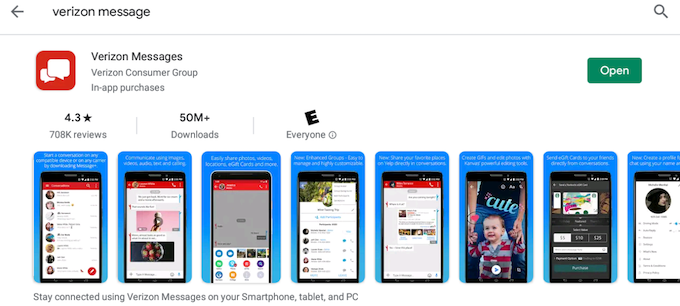
Manter a mensagem+ aplicativo atualizado ajudará a aliviar falhas e evitar problemas futuros.
4. Atualize seu sistema operacional
Atualizar seu sistema operacional é tão importante quanto atualizar o aplicativo.
Como atualizar iOS
A Apple libera atualizações periódicas para abordar os bugs, portanto, manter seu dispositivo totalmente atualizado ajuda a evitar falhas.
- Abrir Configurações.
- Tocar Em geral.
- Tocar Atualização de software.
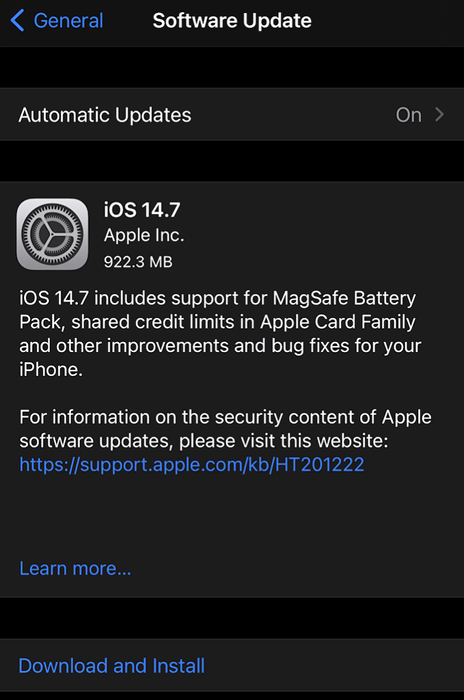
- Tocar Baixar e instalar.
Como atualizar o sistema operacional Android
Você pode descobrir se há alguma atualização pendente no seu sistema operacional Android no menu do sistema.
- Abrir Configurações.
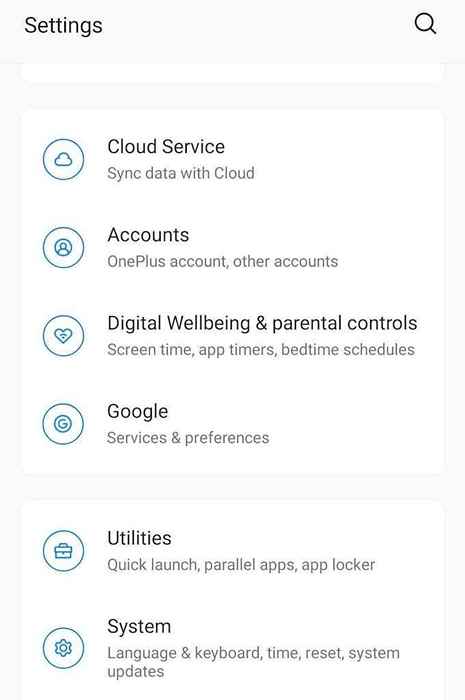
- Selecione Sistema > Avançado > Atualização do sistema.
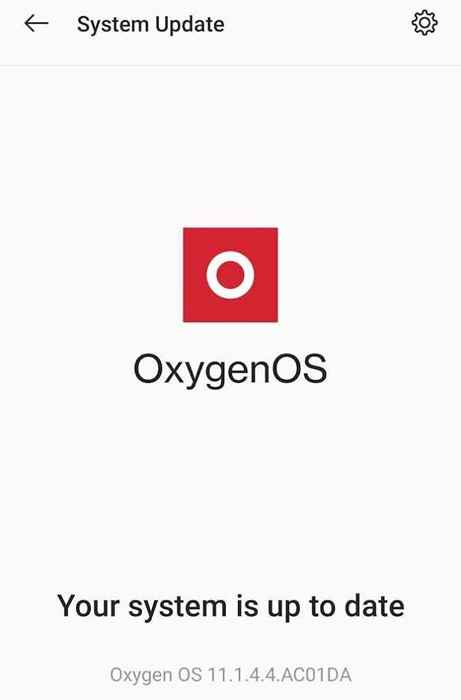
Se houver atualizações pendentes, você poderá instalá-las seguindo as instruções na tela.
5. Concessão necessária permissões
Mensagem da Verizon+ funciona transformando todas as suas mensagens em um único local. Se você não deu as permissões necessárias (ou uma atualização alterou essas permissões), precisará permitir que a mensagem+ acesse os elementos necessários para operar.
Como conceder permissões no iOS
Todas as suas permissões de aplicativos estão localizadas no menu de configurações.
- Abrir Configurações.
- Role para baixo e selecione Mensagem+.
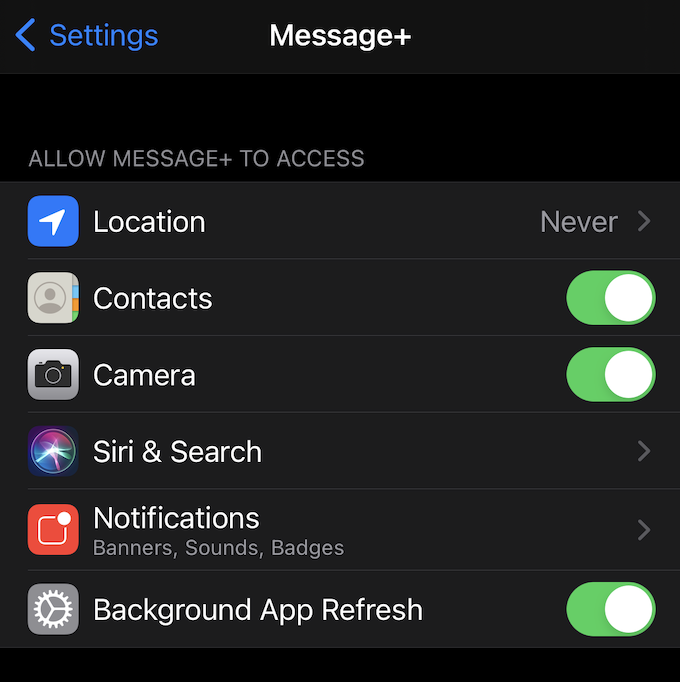
- Toque nas alternativas para permitir ou não permitir permissões.
A questão das permissões que faz com que a mensagem+ seja mais prevalente no Android do que no iOS.
Como conceder permissões no Android
A concessão de permissões no Android pode ser encontrada no menu de configurações, dentro do foco do aplicativo.
- Abrir Configurações.
- Selecione Aplicativos.
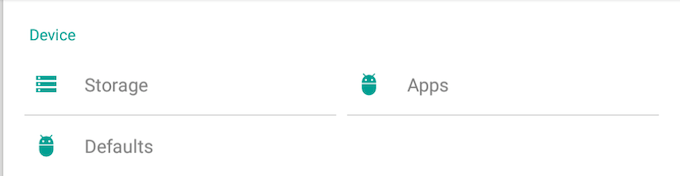
- Selecione Mensagem+.
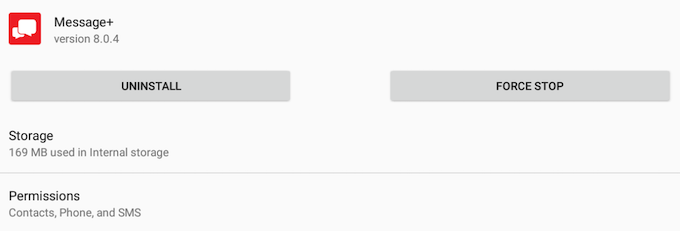
- Selecione Permissões.
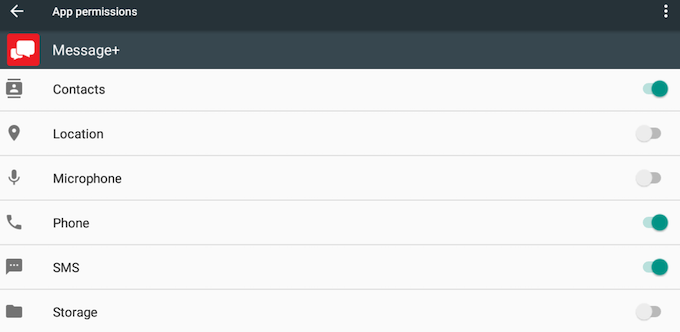
- Alternar Contatos, Telefone, e SMS para a posição ON.
Depois de fornecer ao seu aplicativo as permissões adequadas, a mensagem+ deve funcionar.
6. Redefina o seu dispositivo de fábrica
Se todas as outras etapas falharem, talvez seja necessário redefinir seu dispositivo. Pode haver dados corruptos em seu dispositivo que impeçam a mensagem+ de funcionar corretamente, mas uma redefinição de fábrica deve resolver que. Observe, no entanto, que este deve ser o último recurso.
Como fazer a redefinição de fábrica iOS
Lembre -se de que, quando você redefiniu um dispositivo iOS, ele retorna ao estado que foi quando você o comprou. Todos os dados no dispositivo serão perdidos.
- Abrir Configurações.
- Selecione Em geral.

- Selecione Reiniciar.
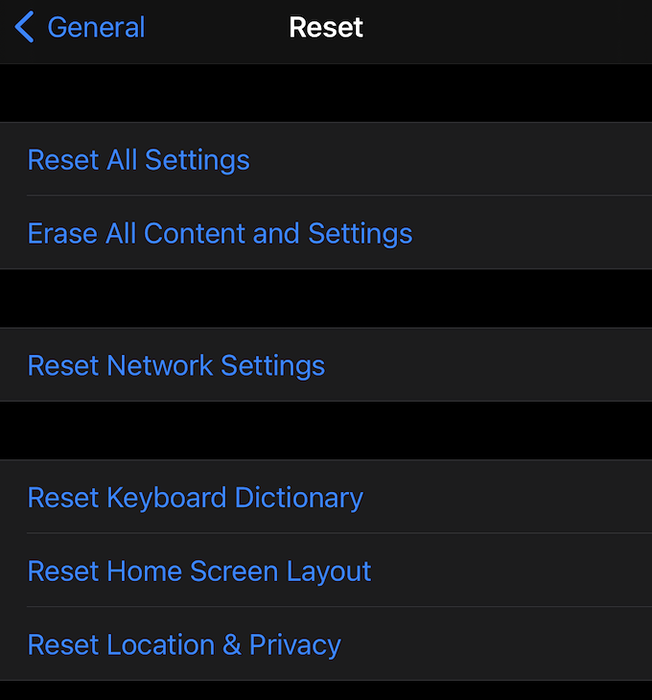
- Selecione Apague todo o conteúdo e configurações.
- Selecione Apagar agora confirmar.
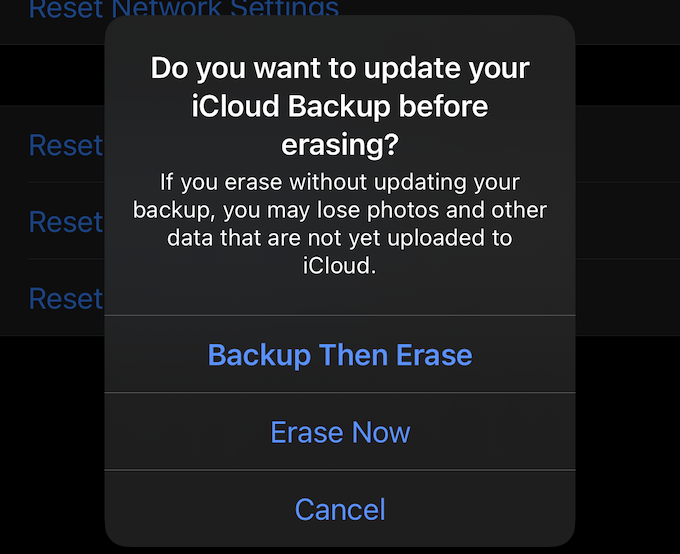
Depois de fazer isso, seu iPhone ou iPad funcionará como no dia em que você comprou. Você precisará reinstalar e refazer seu dispositivo.
Como reiniciar a fábrica Android
Você pode apagar completamente seu dispositivo Android com uma redefinição de fábrica.
- Abrir Configurações.
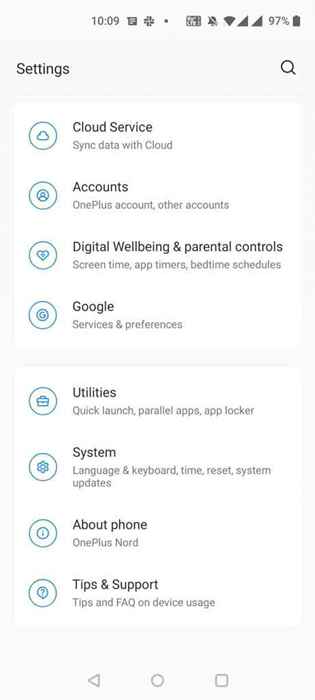
- Selecione Sistema.
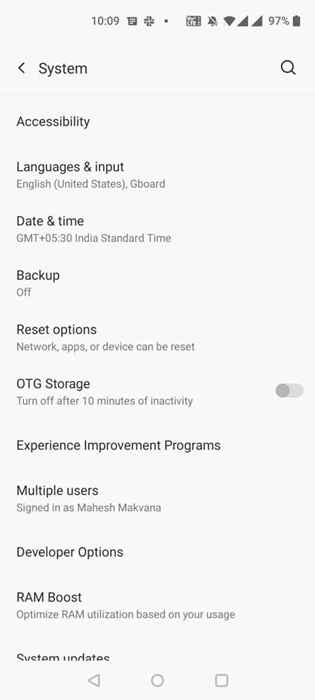
- Selecione Redefinir opções.
- Tocar Apague todos os dados.
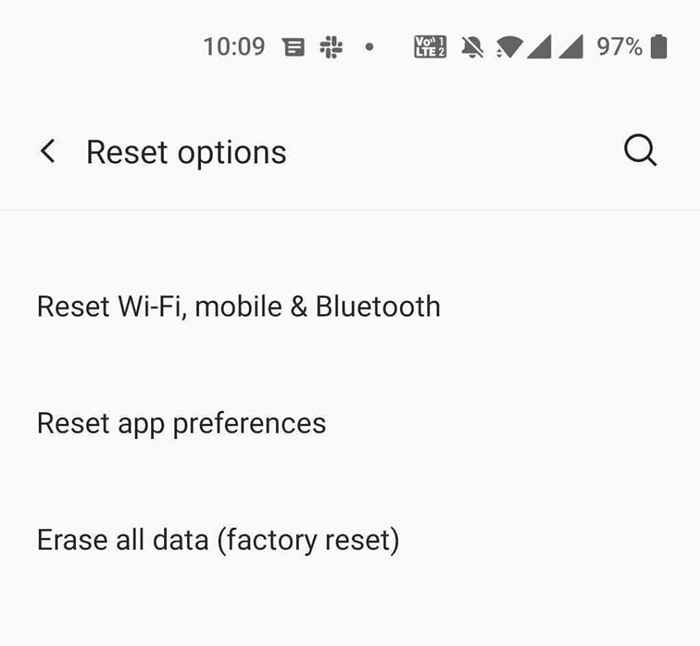
Depois de executar uma redefinição de fábrica, você precisará configurar completamente seu dispositivo Android novamente. No entanto, isso deve limpar quaisquer falhas ou dados corruptos dentro do seu dispositivo e colocá -los de volta em ordem de funcionamento novamente.
Verizon Message+ é uma ótima plataforma para manter todas as suas mensagens em um só lugar. Se você tiver algum problema ao usá -lo, tente essas correções para endireitá -lo. Eles são encomendados de mais fácil a mais extremo, então comece no topo da lista e tente cada um até que o problema seja corrigido.
- « Como salvar um e -mail como um arquivo pdf
- OpenWrt vs. DD-WRT, que é o melhor firmware de roteador de código aberto? »

